无线鼠标怎么重启 无线鼠标无反应如何解决
更新时间:2024-02-22 11:50:12作者:yang
无线鼠标作为现代电脑使用中不可或缺的外设之一,为我们提供了便利的操作方式,然而有时我们可能会遇到一些问题,比如无线鼠标无法正常工作或者无响应的情况,面对这些困扰,我们需要了解如何重启无线鼠标以及解决无反应的问题。在本文中我们将探讨无线鼠标的重启方法以及解决无反应的有效措施,希望能够帮助大家解决这些烦恼。
具体步骤:
1.从电脑的USB接口处取下接收器,使接收器处于离线状态。

2.将无线鼠标的电池取下,使鼠标也处于断电状态,相当于使鼠标重置。

3.把电池重新安装到鼠标上,就是使鼠标重新启动。

4.同时按住三个按键(左键+滚轮+右键),等待5秒时间才松开。

5.插上接收器,等待约25秒即可对码成功。

6.如对码不成功,请取下接收器。并重复2,3,4步骤,一般1-3次即可成功。
以上就是无线鼠标如何重新启动的全部内容,如果您遇到相同的问题,请按照本文中介绍的步骤进行修复,希望这对您有所帮助。
无线鼠标怎么重启 无线鼠标无反应如何解决相关教程
-
 无线鼠标突然没反应怎么办 无线鼠标无法移动解决方法
无线鼠标突然没反应怎么办 无线鼠标无法移动解决方法2023-12-01
-
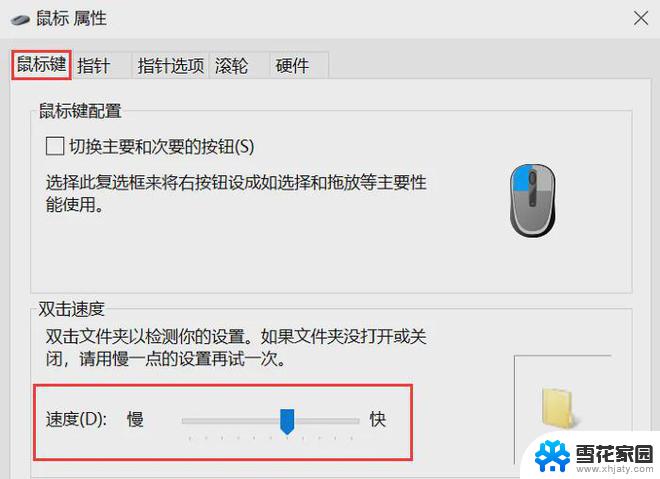 小米无线鼠标没反应怎么办 无线鼠标接收器坏了怎么修复
小米无线鼠标没反应怎么办 无线鼠标接收器坏了怎么修复2024-09-12
-
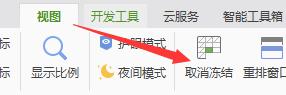 wps鼠标上下拉动没反应 wps鼠标上下拉动无反应解决方法
wps鼠标上下拉动没反应 wps鼠标上下拉动无反应解决方法2024-03-21
-
 无线键鼠套装鼠标能用键盘不能用 电脑能用无线鼠标却不能用无线键盘怎么解决
无线键鼠套装鼠标能用键盘不能用 电脑能用无线鼠标却不能用无线键盘怎么解决2025-04-04
- macbook鼠标右键没反应 苹果鼠标右键无反应怎么办
- mac鼠标右键没反应 苹果鼠标右键无反应怎么办
- 华为电脑怎么连接无线鼠标 华为无线鼠标连接电脑教程
- 戴尔电脑怎么连接无线鼠标 戴尔无线鼠标连接指南
- 电脑无线鼠标可以连接手机吗 无线鼠标接收器坏了怎么办
- 微软无线鼠标怎么连接电脑 无线鼠标连接使用技巧
- 蓝牙耳机电流声大什么原因 蓝牙耳机电流声噪音消除技巧
- 怎么改wifi设置密码 wifi密码修改步骤
- 摄像头打开 电脑自带摄像头如何打开
- 怎么在同一个手机上下载两个微信 一个手机可以装两个微信吗
- 微信怎么打出红色字体 微信聊天文字怎么调色
- 笔记本开机锁屏界面没反应 电脑开机后卡在登录界面怎么处理
电脑教程推荐
- 1 怎么改wifi设置密码 wifi密码修改步骤
- 2 微信怎么打出红色字体 微信聊天文字怎么调色
- 3 手机连着wifi给电脑开热点 手机如何连接电脑共享wifi
- 4 电脑无法识别ax200网卡 WiFi6 AX200网卡无法连接2.4G WiFi的解决方法
- 5 打印机显示拒绝打印的原因 打印机连接Windows时提示拒绝访问怎么办
- 6 电脑怎么看是windows几的 如何确定电脑系统是Windows几
- 7 联想小新系统重置 联想小新笔记本系统重置密码
- 8 电脑频繁重启无法开机 电脑无法开机怎么解决
- 9 微信删除的号码怎么找回来 怎样找回被删除的微信联系人
- 10 苹果手机怎么调屏幕分辨率 iphone12屏幕分辨率设置步骤